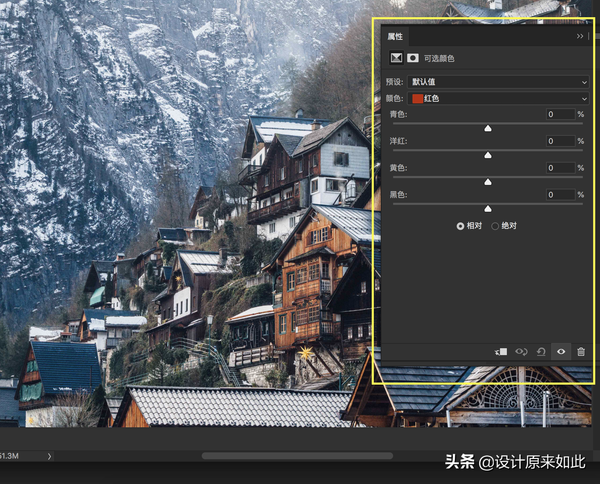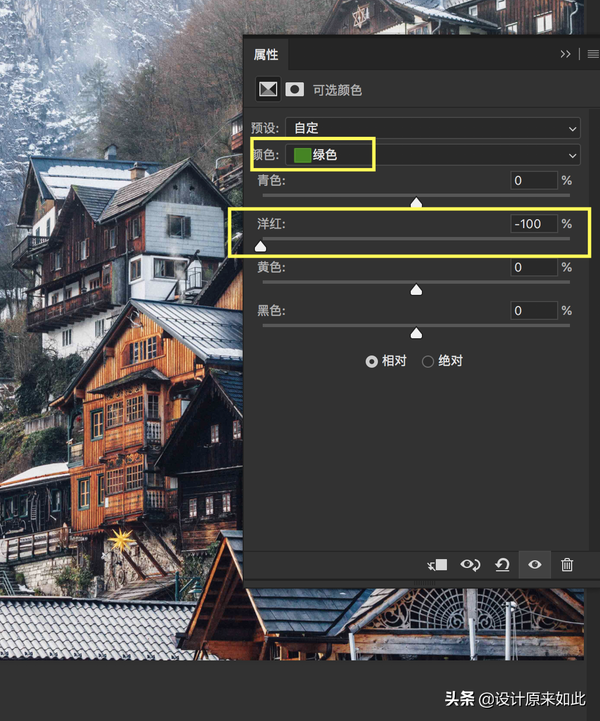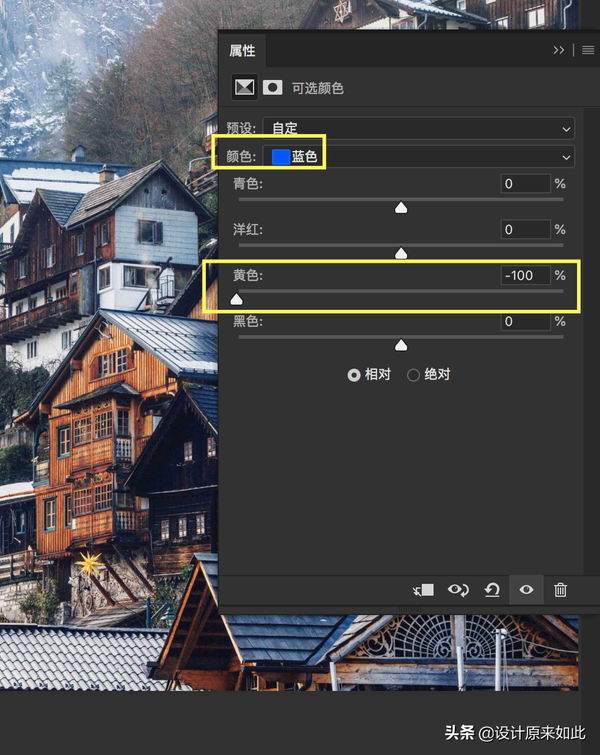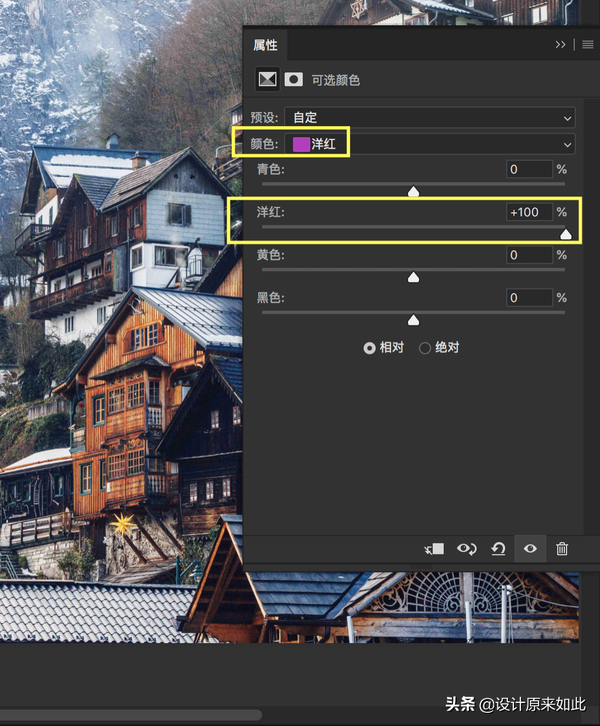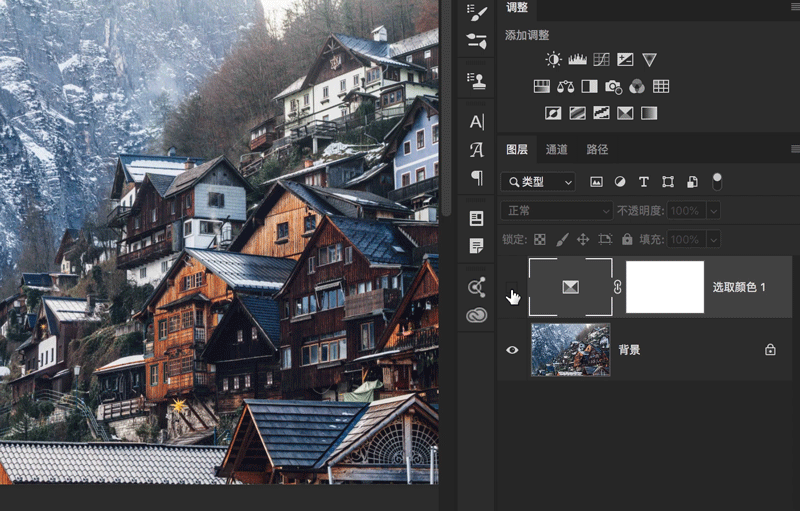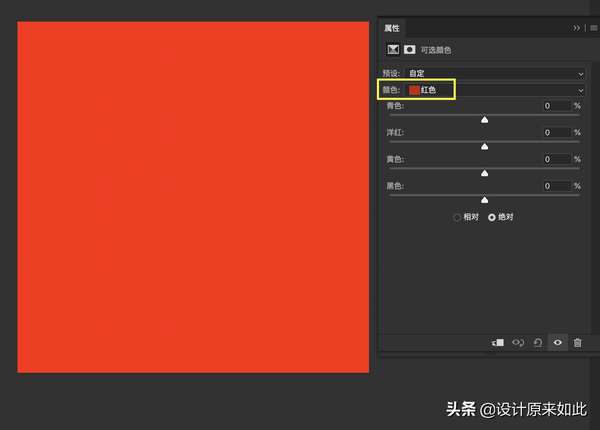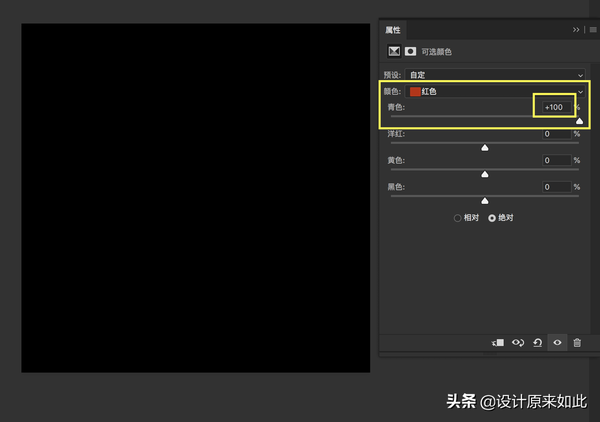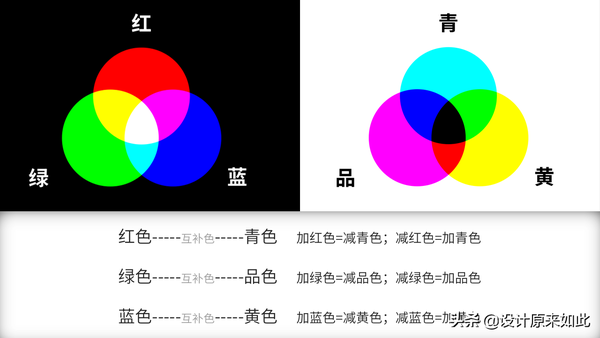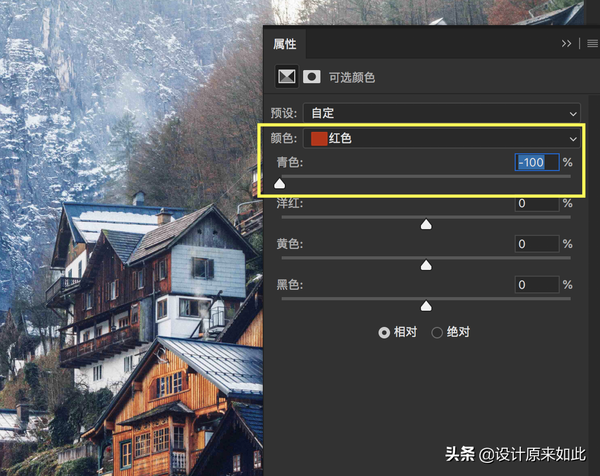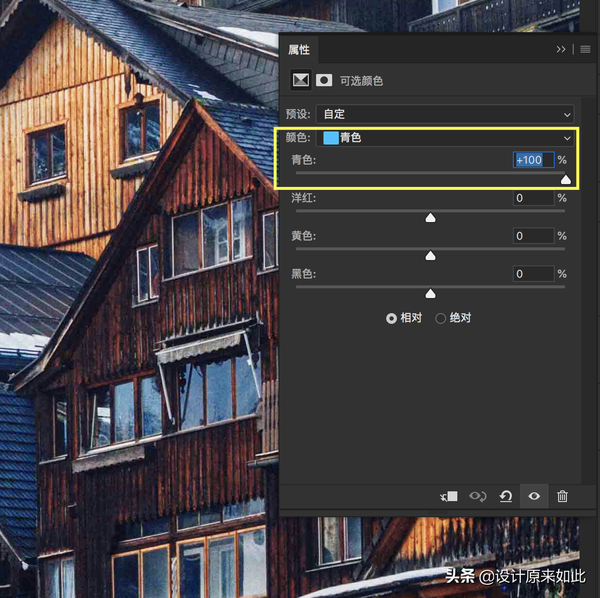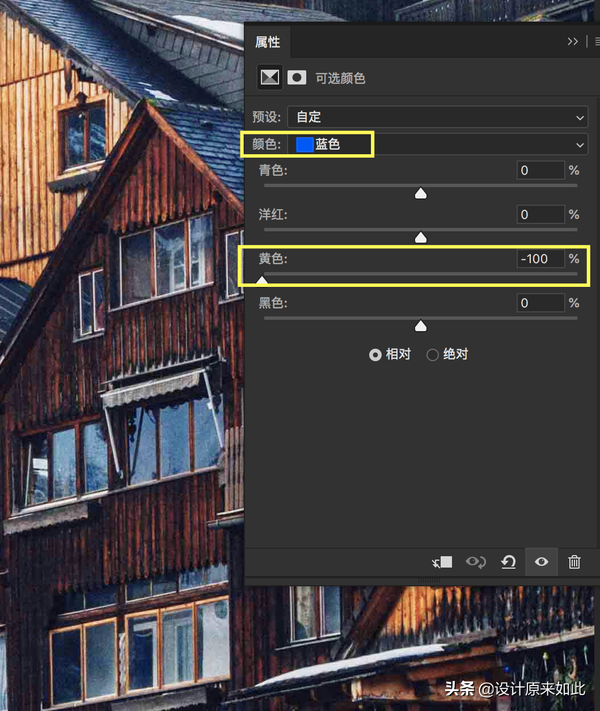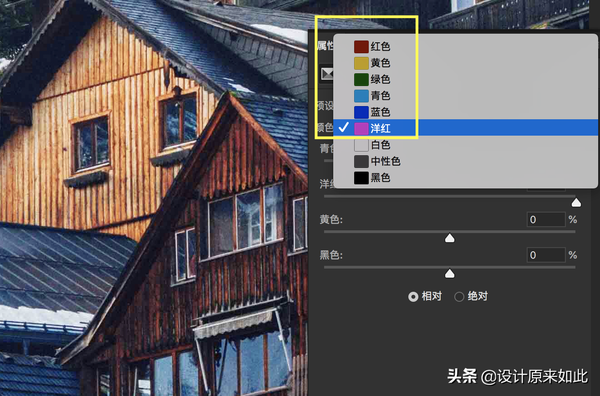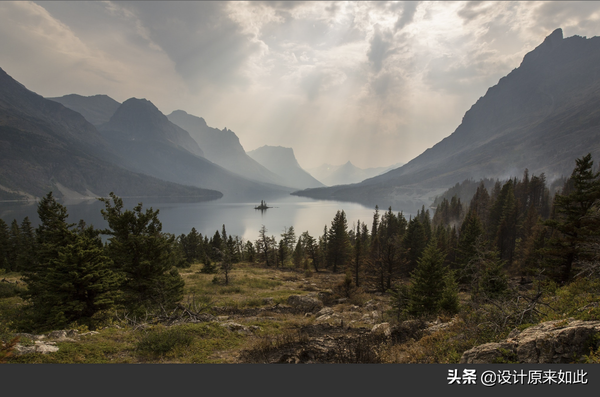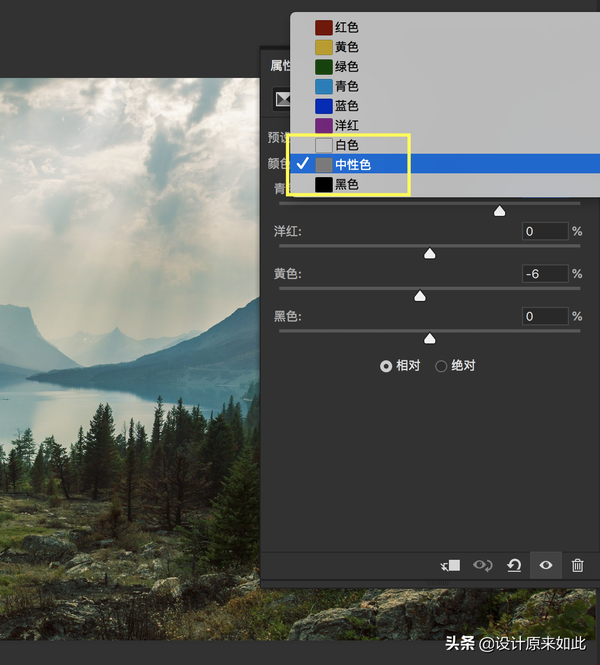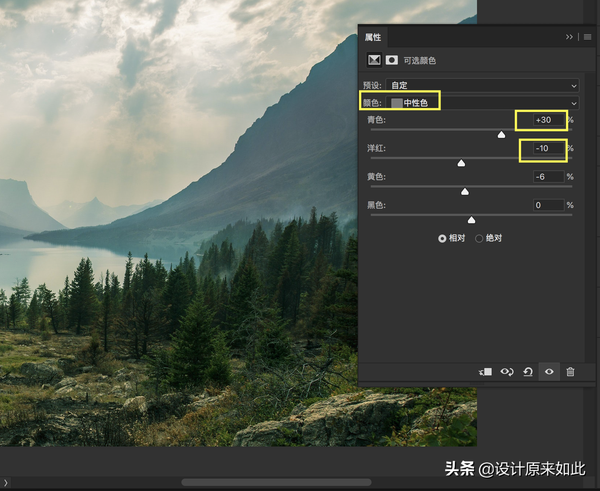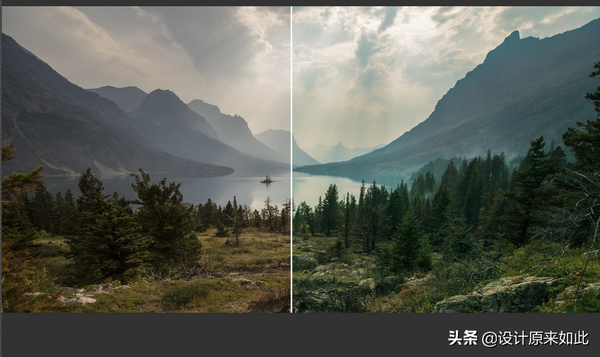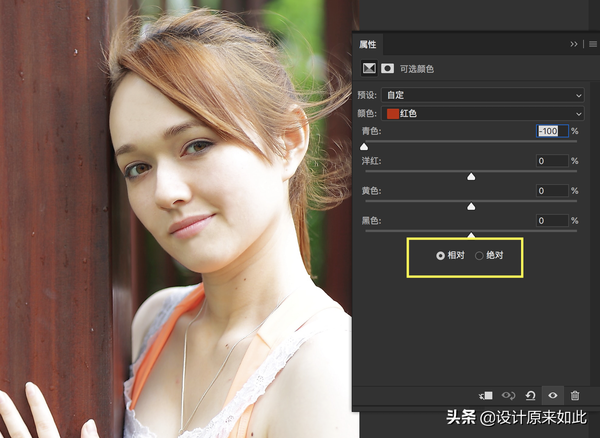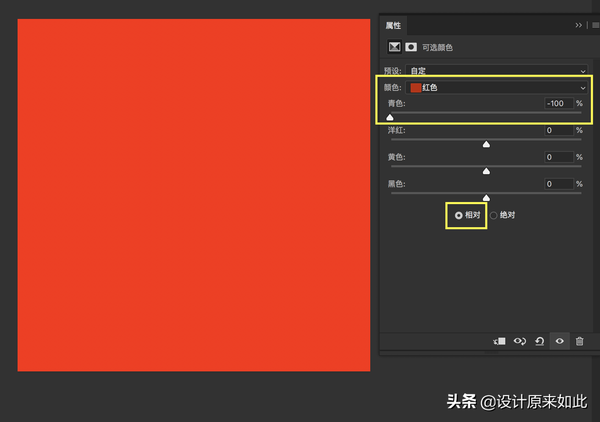ps怎样调色调和色度(photoshop怎么调色)
今天分享一个好玩的调色技巧。
利用这个方法可以快速增强画面色彩,接下来我们看一个案例。
调整前:
调整后:
很简单,利用“可选颜色”调整层就可以快速完成。
第一步,打开“可选颜色”调整层。
接下来你会看到这样的界面,记得勾选“相对”选项。
第二步,调整颜色。
选择红色,把青色调整成-100%。
选择黄色,把黄色调整至 100%。
选择绿色,把洋红调整至-100%。
选择青色,把青色调整至 100%。
选择蓝色,把黄色调整至-100%。
选择洋红,把洋红调整至 100%。
大功告成,看一下对比效果。
由于这是一张gif图片,显示的细节比较少,可能这样看的不会很明显。希望你下去稍微练习一下就能够发现明显区别。如果你只想知道步骤,到这里已经讲完。
老规矩,既然步骤你已经知道了,现在来讲原理。
“可选颜色”到底是个什么东西?
1、可选颜色在photoshop里面只是一个调色命令,在可选颜色里,我们是通过“油墨的原色”去控制“光的原色”。
2、油墨的原色是青色、品色、黄色,光的原色是红色、绿色、蓝色;
3、翻译过来就是通过增加或减少青品黄的比例,来达到控制光的色彩;
举个简单的例子,图中是一个红色,你已经知道红色是光的原色。
如果我现在想要去掉这个红色应该怎么办?
所以你现在唯一能做的就是加青色。
1、上图代表着你在红色里面加了100%的青色,所以红色就被去掉了;
2、相当于你通过调整油墨的原色,也就是青色。通过增加青色来达到减红的目的;
3、当红色被完全减掉之后,所以画面变成了黑色;
这些个知识涉及到一张颜色理论的图片:
如果上面说到的这些知识点,你完全看不懂,建议你看一下我之前写的颜色基础知识。
通过以上两个颜色的相关知识点,我们讲解了“可选颜色”的基本用法。
再次说明一下,如果上面讲的知识你完全看不懂,建议一定把这三篇文章的知识点弄明白之后再来看今天的内容。不然接下来你可能会懵圈。
我们回到案例里面来。
在这个案例中,我们主要通过这种方法增强了画面的色彩。
接下来我就不讲基础的颜色知识了,同时我会默认你已经知道了可选颜色的基本原理和用法。
既然你已经知道“红绿蓝”对应“青品黄”,你也知道它们之间是互补关系。
上图是我们做的第一个步骤:
1、这就代表我们选择了当前画面中的红色区域,同时我们在这个红色区域里面减掉了青色;
2、因为减青色=加红色,相当于我们增加了当前画面的红色,我们刚才说可选颜色是通过调整油墨原色(青色)来去控制光色(红色),现在明白了吗?
3、所以画面中的红色就变多了;
接下来我们选择了当前画面的黄色,因为黄色本身就是油墨原色,所以我们可以直接添加。
1、绿色和红色是一个道理,绿色也属于光原色;
2、因为绿色的互补色是洋红色,减洋红=加绿色;
3、所以当前画面的绿色也被你增加了;
青色就不用解释了吧。
蓝色的补色是黄色,减黄=加蓝,所以画面的蓝色区域也会得到增加。
最后是洋红色,既然它本身就是油墨原色,所以我们直接增加即可。
发现没有:
1、上面我们做的一系列操作,其实也只是在增强画面的各种颜色;
2、当红绿蓝和青品黄都得到了增加,所以画面的色彩也就得到了提升;
2、说的直白点,我们只是利用了颜色的补色关系在增强画面色彩而已;
在这个案例中,如果你觉得一层不够,你甚至可以多复制一层,比如像这样:
你会发现色彩会进一步得到增强。
再来看一个案例,调整前:
用刚才同样的方法,调整后:
只不过我们在刚才的基础上稍微改变了一下“白色”“中性色”“黑色”
看到这三个选项了吗?我们除了可以选择画面的颜色之外,还可以去编辑画面中的亮部、中间调、和暗部区域。
比如我们在中间调里面添加一点青色,添加一点绿色也是可以的。
再来看一张图片:
最后注意一个这里有一个“相对”和“绝对”。
你需要注意几点:
1、使用“相对”调整出来的效果会弱一点。使用“绝对”调整出来的效果会强一点。如何理解呢?
当我们使用“相对”去减红色的时候,请留意红框处,变化的比较微弱。
当使用“绝对”的时候,再次留意。
使用“绝对”产生的变化会强很多。
2、还有一点不同之处就在于“相对”只能调节或改变自身属性的颜色。
比如你要使用“相对”在红色里面添加青色是不可能的。
因为红色里面压根就不可能有青色,他们是互补关系。
但你使用“相对”,把红色变成黄色就可以,因为红色里面有品红和黄色属性。当你在红色里面把洋红减掉,不久只剩下黄色了嘛!明白了吧。
所以只要和红色一点都不相关的颜色,使用相对是没有办法调整的,比如青色。
但是“绝对”就不一样。
甭管你是谁,我想加就加。你看,往红色里面加青色,马上红色就会消失。因为加青色=减红色。
总结:
学会简单操作步骤一分钟足矣,但了解原理也绝不是那么简单。
1、今天分享了一个快速增强画面色彩的方法,我们利用的工具是“可选颜色”;
2、简单来说我们利用了颜色之间的互补关系来进行色彩增强;
3、一定要把颜色基础知识和可选颜色调色知识看明白再来看今天的文章;
4、同时我们也顺便讲解了“相对”和“绝对”的区别,相对调整的效果会柔和一些,绝对调整的效果会明显一些。